Empêcher l'installation de logiciels à partir de CD ou de DVD sous Windows

Empêcher l'installation de logiciels à partir de sources externes
Remarque: Cette première méthode nécessite une modification de la stratégie de groupe locale, qui n'est pas accessible dans les versions d'accueil de Windows..
Appuyez sur Windows Key + R sur votre ordinateur et type: gpedit.msc dans la boîte de dialogue d'exécution et appuyez sur Entrée.
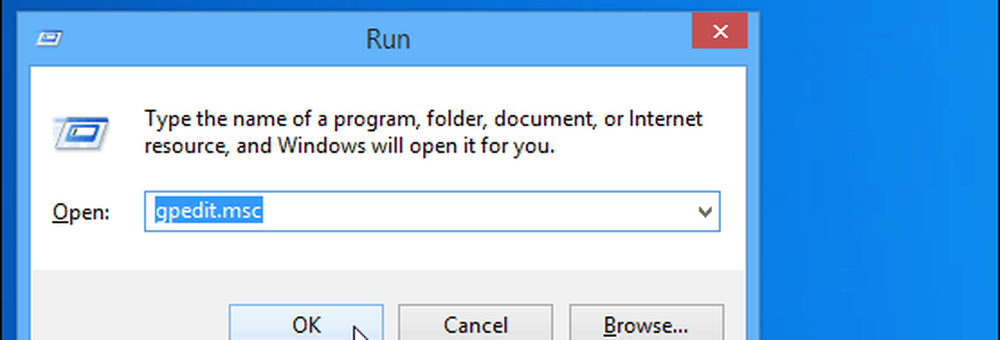
Ensuite, accédez à l'emplacement suivant dans l'éditeur de stratégie de groupe local:
Configuration utilisateur \ Modèles d'administration \ Composants Windows \ Windows Installer
Ensuite, double-cliquez sur la source de support amovible Empêcher pour toute entrée d'installation à droite.
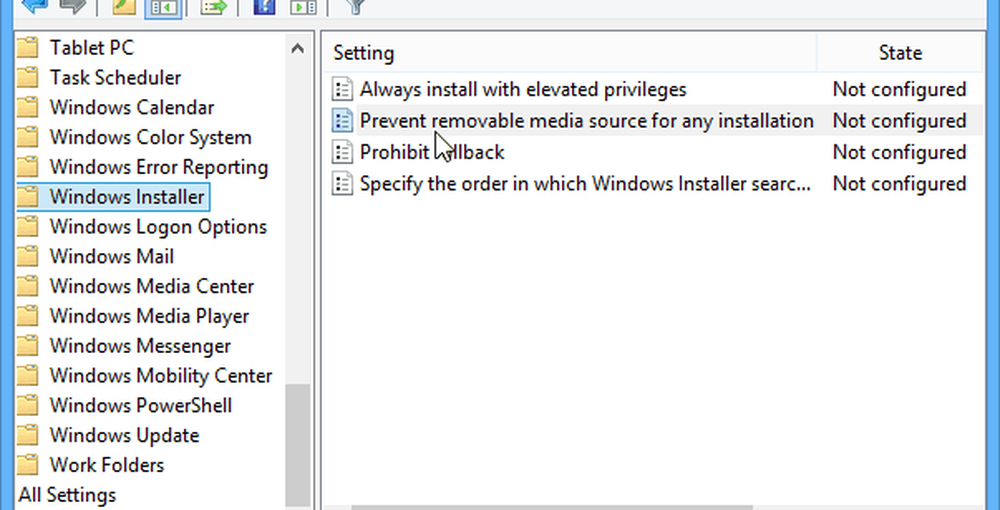
Cliquez sur Activée puis cliquez sur OK en bas pour enregistrer le changement. Puis redémarrez votre système.
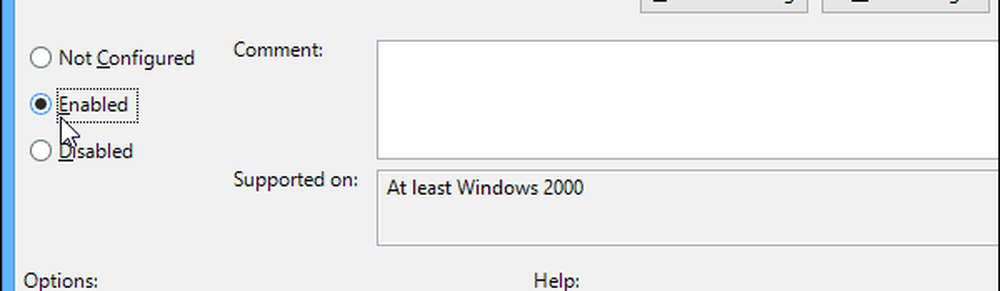
Utilisation de l'éditeur de registre
Si vous avez une version familiale de Windows, vous pouvez obtenir les mêmes résultats en modifiant le registre..
Remarque: Avant d'apporter des modifications au registre, sauvegardez-le toujours en premier!
Appuyez sur Windows Key + R et tapez: regedit et appuyez sur Entrée ou cliquez sur OK.
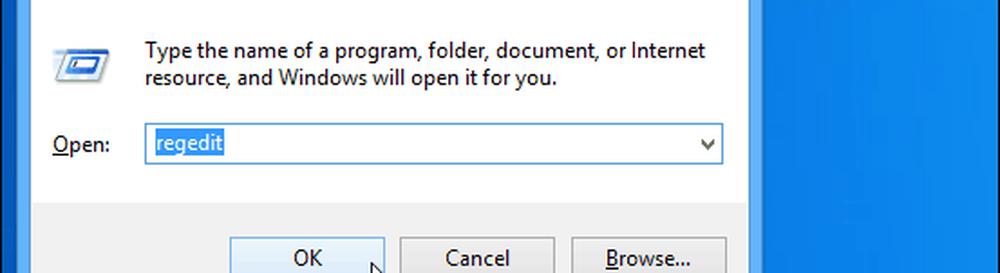
Accédez à la clé suivante. Si vous ne le voyez pas, comme dans Windows 7 Home Premium par exemple, vous devrez ajouter manuellement la clé et la valeur..
HKEY_CURRENT_USER \ Software \ Policies \ Microsoft \ Windows \ Installer
Dans le volet de droite, double-cliquez sur DisableMedia et changez la valeur DWORD de 0 (zéro) à 1 (un). Fermez l'Éditeur du Registre et redémarrez l'ordinateur pour que les modifications prennent effet.
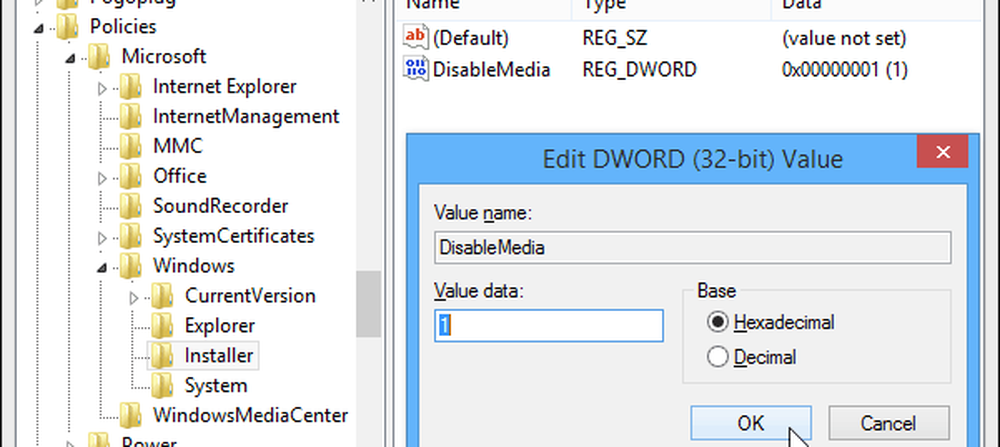
C'est tout ce qu'on peut en dire. Si vous possédez une entreprise, il est facile de bloquer l’installation de logiciels via des logiciels d’entreprise tels que WebSense, mais vos employés essaieront de trouver des solutions, en apportant par exemple des logiciels à domicile. Ceci dissuade et aidera à garder leurs postes de travail propres des applications qui font perdre du temps et des programmes malveillants..




